Spre deosebire de alte procesoare de texte, Word 2010 vinela pachet cu o serie de opțiuni și funcții pentru a insera și gestiona rapid numărul de pagină în antetul și subsolul documentului. În timp ce funcția Număr pagină vă permite să ajustați cu ușurință numărul paginii, vă ajută, de asemenea, să schimbați stilul de numerotare și să aplicați formatarea diferită pentru a face ca numerele de pagină să arate proeminente. Dacă lucrați la un document mare, cu o mulțime de pagini, poate fi necesar să introduceți numere de pagină pentru a păstra în ordine diferitele secțiuni ale documentului. Word 2010 include opțiuni pentru a seta rapid numărul de pagină conform cerințelor dvs. Oferă o serie de probe de număr de pagini pregătite pe care le puteți aplica documentului. Acest lucru vă împiedică să ajustați manual numerele de pagini în secțiunea antet / subsol. În această postare, vă vom ghida în etapele de introducere a numerelor de pagină în Word 2010 și de personalizare a formatului și stilurilor de numere de pagină.
Lansați Word 2010 și deschideți un document existent înpe care doriți să introduceți numerele de pagină. După cum se arată în imaginea de mai jos, am inclus un document în care vom insera numere de pagină cu stiluri diferite.
![docu]](/images/ms-office/insert-page-numbers-in-word-2010-document.jpg)
Introduceți numărul paginii în antet
Navigheaza catre fila Insert și din lista derulantă Număr pagină, veți vedea o listă de poziții, adică, Sus, Jos, Marjă de pagină și Poziție curentă. Alege Începutul paginii poziție și din submeniul său, selectați stilul dorit din listă.
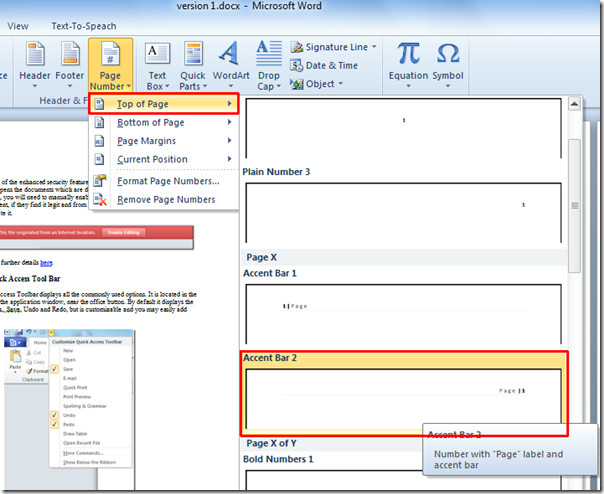
Acesta va insera numărul paginii în colțul din dreapta sus al paginii.
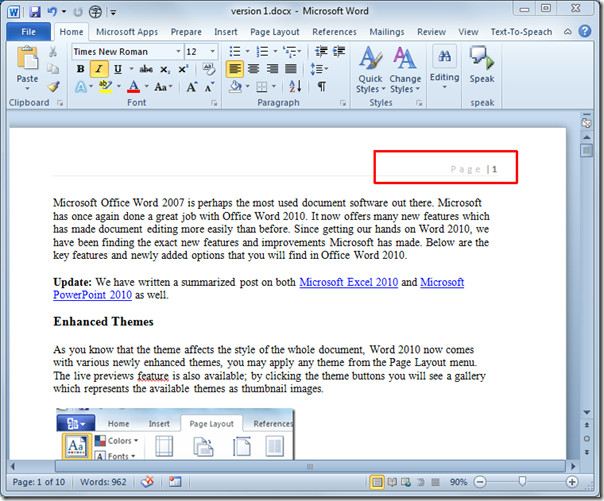
Introduceți numărul paginii în subsol
Pentru a introduce numerele de pagină în subsol, selectați stilul din Numărul paginii >> Partea inferioară a paginii.
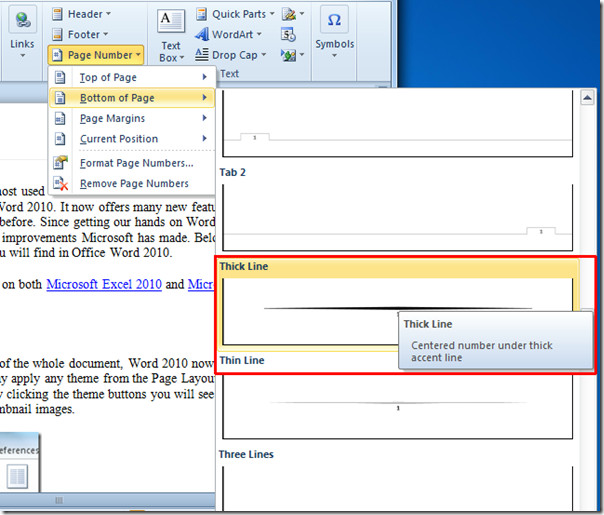
Personalizați formatul numărului de pagină
Pentru a personaliza Stil și format de număr de pagină, din opțiunile Număr de pagină, selectați Formatează numerele de pagină.
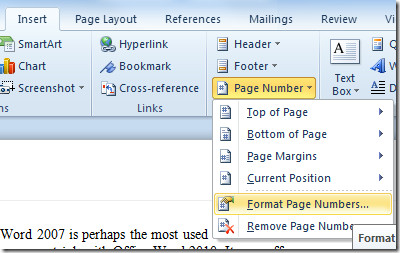
Va apărea dialogul cu formatul numărului de pagină, din Formatul numărului, selectați numărul de pagină format format. Din Numerarea paginilor, puteți anunța Word de la ce număr de pagină ar trebui să înceapă să insereze numere de pagini. Clic O.K pentru a vizualiza modificările.
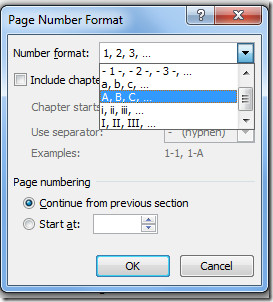
Acesta vă va afișa numerele de pagină în format specificat.
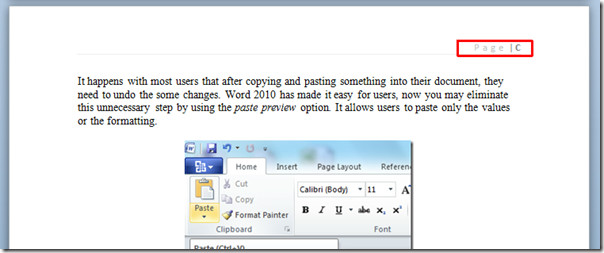
Dacă nu doriți să inserați numărul paginii peprima pagină a documentului, întrucât conține deseori titlul documentului, pagina de copertă sau cuprinsul. Selectați secțiunea cu numărul paginii (fie antet, fie subsol) și navigați la fila Design și din grupul Opțiuni, activați Prima pagină diferită opțiune.
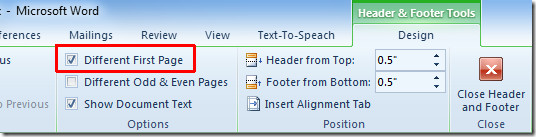
Acesta va elimina numărul paginii din prima pagină, permițându-vă să adăugați conținutul dorit pentru antet.
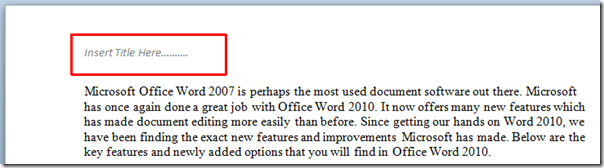
De asemenea, puteți consulta ghiduri revizuite anterior despre cum să completați documentul Word 2010 cu Completare automată și Modificare Setări și stiluri de font implicite în Word 2010.













Comentarii